نصب قالب وردپرسی وودمارت Woodmart بر روی cPanel میتواند گام مهمی در راه ایجاد یک وبسایت حرفهای باشد. قبل از شروع به نصب، اما باید اطمینان حاصل کرد که شما یک وبسایت وردپرسی دارید یا قصد دارید آن را ایجاد کنید. در صورتی که از بسته نصب آسان cPanel استفاده میکنید، مراحل بسیار سادهتری برای ایجاد یک وبسایت وردپرسی دارید. پس از ایجاد وبسایت وردپرسی، قالب Woodmart را میتوانید از منبع اصلی آن در وبسایت مربوطه خریداری و دریافت کنید.
پس از دانلود فایل اصلی نصب قالب Woodmart، نیاز به استخراج فایلهای آن دارید. سپس باید این فایلها را به پوشه قالبهای وردپرس خود انتقال دهید. به طور کلی، نصب و راهاندازی یک قالب وردپرسی مانند Woodmart نیازمند گامهایی است که با دقت و با رعایت نکات فنی انجام میشود تا بتوان بهترین عملکرد را از وبسایت خود به دست آورد. در ادامه این گامها را بررسی میکنیم.
مراحل نصب نصب قالب وودمارت در سی پنل

بعد از دریافت فایلهای قالب Woodmart از منبع معتبر و اصلی، آنها را از حالت فشرده خارج کنید. سپس، برای ادامه فرآیند نصب، وارد سیپنل حساب کاربری خود شوید. در سیپنل، میتوانید به راحتی به بخشهای مختلفی از وبسایت خود دسترسی داشته باشید و مراحل نصب قالب را انجام دهید. این امکانات شامل مدیریت فایلها، پایگاهدادهها، ایمیلها و سایر ابزارهای مورد نیاز برای مدیریت وبسایت شما میباشد. با ورود به سیپنل، میتوانید مراحل نصب و راهاندازی قالب Woodmart را با اطمینان و کارآمدی انجام دهید.
ورود به سی پنل:
برای ورود به سیپنل حساب کاربری خود، ابتدا وبسایت میزبانی خود را در مرورگر خود باز کنید. سپس آدرس “cpanel” یا “سیپنل” را به آدرس وبسایت خود اضافه کنید. به عنوان مثال، اگر آدرس وبسایت شما “uniwoodmart.ir” باشد، آدرس ورود به سیپنل به شکل زیر خواهد بود:
- https://uniwoodmart.ir/cpanel
بعد از اینکه آدرس مورد نظر را در نوار آدرس مرورگر وارد کردید، صفحه ورود به سیپنل باز میشود. در اینجا، شما باید اطلاعات ورود به حساب کاربری سیپنل خود را وارد کنید، که شامل نام کاربری و رمز عبور میباشد. سپس بر روی دکمه “ورود” یا “Sign In” کلیک کنید.
انتقال فایلهای قالب:
برای انتقال فایلهای قالب وودمارت به وبسایتتان، ابتدا به بخش “مدیریت فایلها” یا “File Manager” در سیپنل خود وارد شوید. این بخش معمولاً در بخش “Files” یا “فایلها” قرار دارد. بعد از ورود به بخش مدیریت فایلها، به پوشهای که مربوط به وبسایتتان است، مثلاً پوشه public_html یا هر پوشه دیگری که وبسایت شما در آن قرار دارد، بروید.
در این پوشه، فایلهای قالب را آپلود کنید. برای آپلود، روی دکمه “آپلود” یا “Upload” در منوی بالای صفحه کلیک کنید. سپس فایلهای قالب را انتخاب کنید و منتظر بمانید تا آپلود کامل شود.
خارج کردن فایلهای زیپ و ساخت پایگاه داده:
پس از آپلود فایلها، فایلهای زیپ را انتخاب کرده و سپس گزینه “خارج کردن” را انتخاب کنید تا فایلها از حالت فشرده خارج شوند.
از قسمت “پایگاههای داده MySQL” در سی پنل وارد شوید. پایگاه داده جدیدی برای استفاده از قالب وودمارت ایجاد کنید و یک کاربر جدید و تمام اختیارات را به آن اختصاص دهید.
اتصال قالب به پایگاه داده و نصب و فعالسازی قالب:
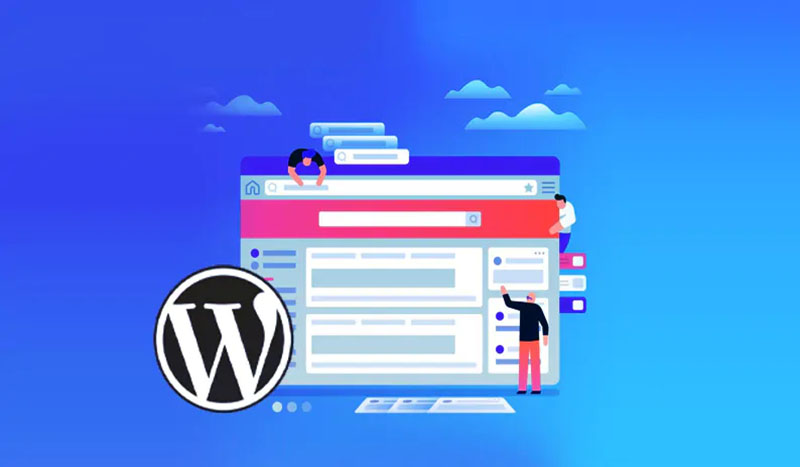
وارد پوشه اصلی قالب شده و فایل wp-config.php را انتخاب و ویرایش کنید. اطلاعات مربوط به پایگاه داده (نام پایگاه داده، نام کاربری و رمز عبور) را وارد کنید.
وارد مرورگر خود شوید و به آدرس وبسایت خود بروید. فرآیند نصب و فعالسازی قالب وودمارت با وردپرس به صورت خودکار آغاز میشود. دنبالهی دستورات را دنبال کرده و اطلاعات مربوط به سایت خود را وارد کنید.
پیکربندی و تنظیمات:
بعد از نصب و فعالسازی قالب، میتوانید به بخش تنظیمات قالب بروید و تنظیمات مورد نظر خود را انجام دهید. این شامل موارد زیر میباشد:
- تنظیمات ظاهری: در این بخش، میتوانید تنظیمات ظاهری و رنگهای قالب را تغییر دهید، از جمله تنظیمات فونت، رنگ پس زمینه، سبک و قالبهای مختلف وبسایت.
- تنظیمات پوسته: قالب Woodmart دارای گزینههای متعددی برای سفارشیسازی پوسته است. از جمله تنظیمات ستونها، نوارهای پیام، قالبهای مختلف صفحات و…
- تنظیمات افزونهها: این قالب همراه با افزونههای متعددی که به ویژگیهای قالب اضافه میشوند، همراه است. در این بخش، میتوانید تنظیمات افزونههای مرتبط را انجام دهید و از آنها بهرهبرداری کنید.
نصب قالب وودمارت
در این مقاله، مراحل نصب قالب Woodmart بر روی cPanel را به دقت بررسی کردیم. این مراحل شامل دریافت فایلهای قالب، ورود به سی پنل، انتقال فایلهای قالب، خارج کردن فایلهای زیپ و ساخت پایگاه داده MySQL، اتصال قالب به پایگاه داده و نصب و فعالسازی قالب، و در نهایت پیکربندی و تنظیمات مربوط به قالب میباشد.
این مراحل به کمک و راهنماییهایی که ارائه شد، به کاربران کمک میکند تا به راحتی و با اطمینان قالب Woodmart را بر روی وبسایت خود نصب کنند. با انجام این مراحل، کاربران میتوانند از امکانات و قابلیتهای بینظیر این قالب بر روی وبسایت خود بهرهمند شوند و تجربهی بینظیری را برای بازدیدکنندگان خود فراهم آورند.
https://wpbaran.ir/woodmart-theme/
https://uniwoodmart.ir/woodmart/
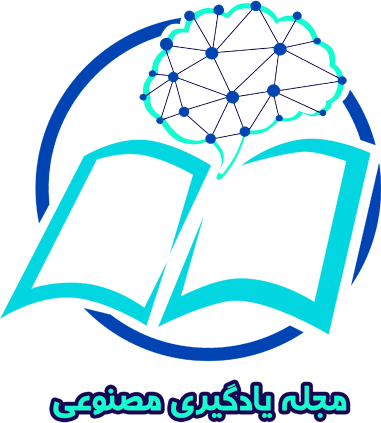

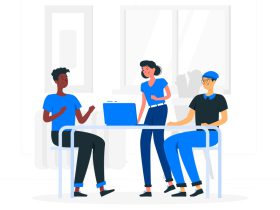



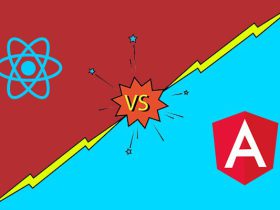













ارسال پاسخ